MySql is een zeer populaire relationele SQL-databaseserversoftware. Het wordt veel gebruikt in een groot aantal websites als databaseserver. In dit artikel wordt uitgelegd hoe u de MySql-databaseserver en de GUI-clienttool op macOS installeert om MySql-databasebeheer eenvoudig te maken. Het zal u ook vertellen hoe u kunt starten, stoppen, herstarten en verbinding maken met de MySQL-databaseserver in de opdrachtregel.
1. Installeer MySql Database Server op Mac.
- Download MySql Server-communityversie voor macOS.
- Klik op het gedownloade dmg-bestand om het MySql-serverinstallatiepakket te openen.

- Klik op de Volgende knop in het dialoogvenster van de wizard totdat u naar de Installatielocatie wijzigen… . gaat dialoogvenster en klik vervolgens op de Installeer knop om het te installeren.
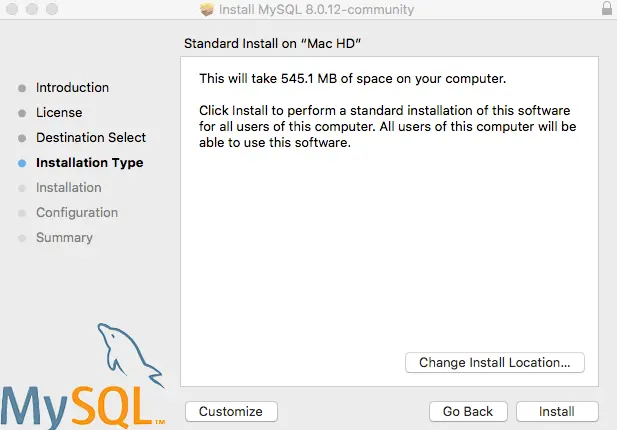
- Na installatie wordt MySQL Server configureren weergegeven dialoogvenster, voer de root . in gebruikerswachtwoord. En klik op de Voltooien om de installatie van de MySql-server te voltooien.
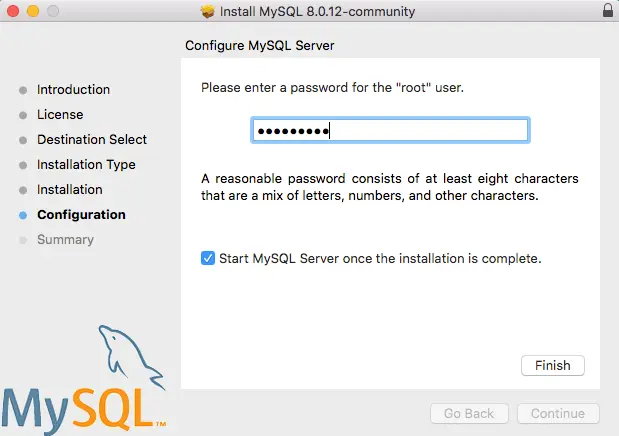
- Nu is de MySql-server met succes geïnstalleerd.
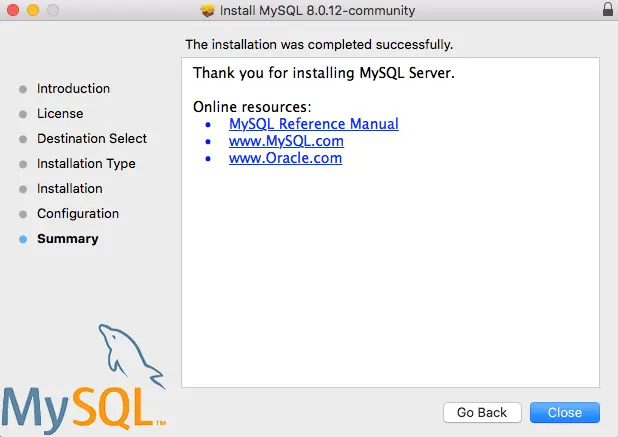
2. Start, stop, configureer MySql-server.
- Open macOS Systeemvoorkeuren .

- Klik op de MySQL pictogram om het MySQL-configuratievenster te openen. Vervolgens kunt u de MySQL-server erin starten, stoppen en configureren.
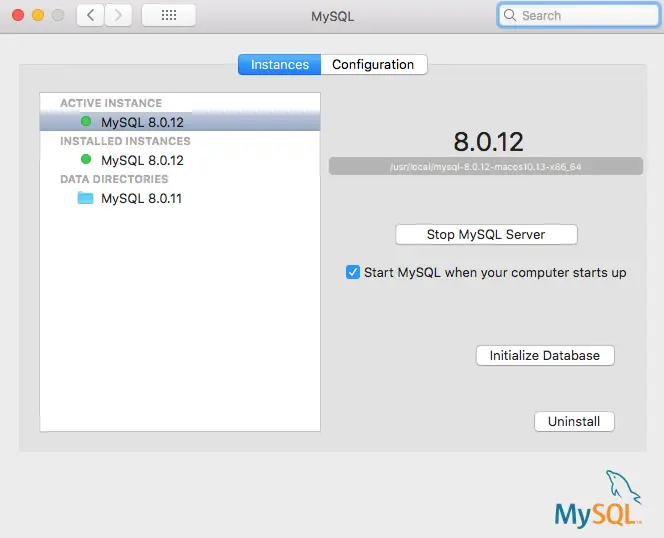
3. Beheer MySQL-database met MySQL Workbench.
- Download MySQL Workbench-communityversie.
- Klik op het gedownloade dmg-bestand om het te installeren.
- Open de MySQL-werkbanktoepassing.
- Maak verbinding met de lokale MySQL-databaseserver.
- Klik op Een nieuw schema maken op de verbonden server knop om een database aan te maken.
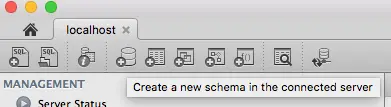
- Voer de MySQL-schemanaam (databasenaam) in en selecteer de databasetekenset en sortering (gebruik meestal utf8 en utf8_bin ). Klik op Toepassen knop om de database te maken.
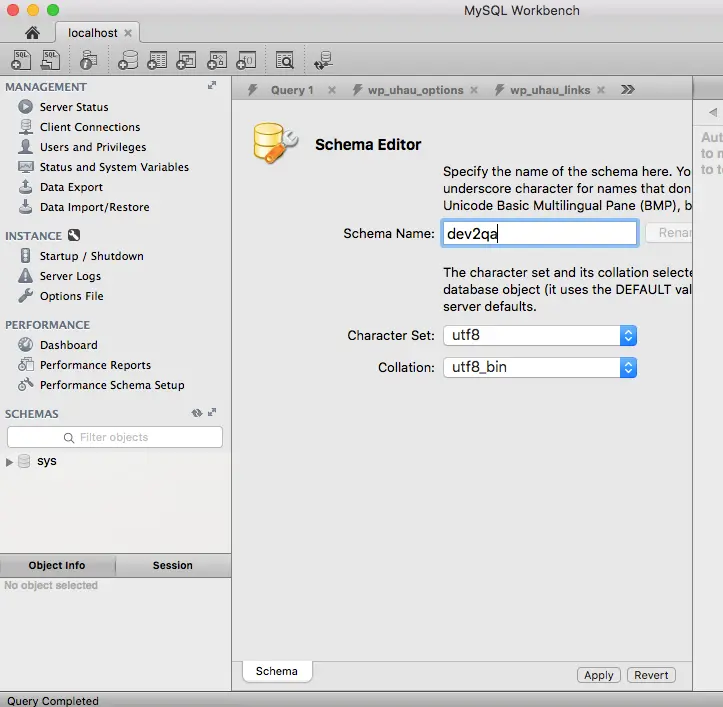
- Klik met de rechtermuisknop op het item Tabellen onder dev2qa-database en klik vervolgens op Tabel maken… menu-item om een tabel te maken.
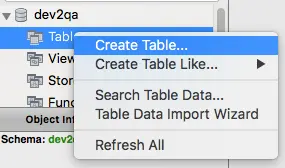
- Voer tabelnaam in boven tekstvak. Klik vervolgens op tabelrij om één kolom toe te voegen, kolomnaam in te voeren, gegevenstype te selecteren en andere kolomopties (primaire sleutel, niet null, uniek, automatisch verhogen, binair, enz.).
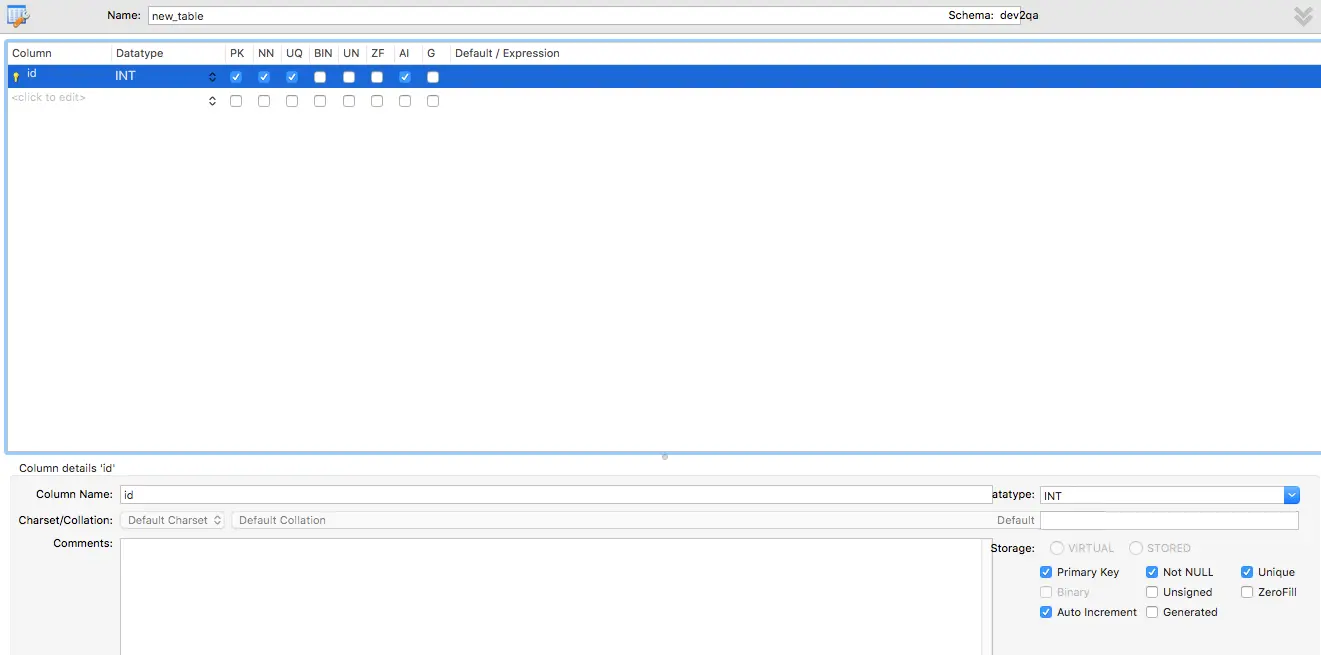
- Klik met de rechtermuisknop op de tabel user_account, klik op Selecteer rijen – limiet 1000 menu-item om het dialoogvenster Tabelgegevens bewerken in het rechterpaneel te openen om gegevens in de tabel in te voegen.
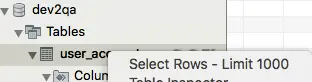
4. Maak een MySQL-gebruiker en wijs rechten toe aan de gebruiker.
- Klik op Gebruikers en rechten menu-item in het linker MySQL-werkbankpaneel.
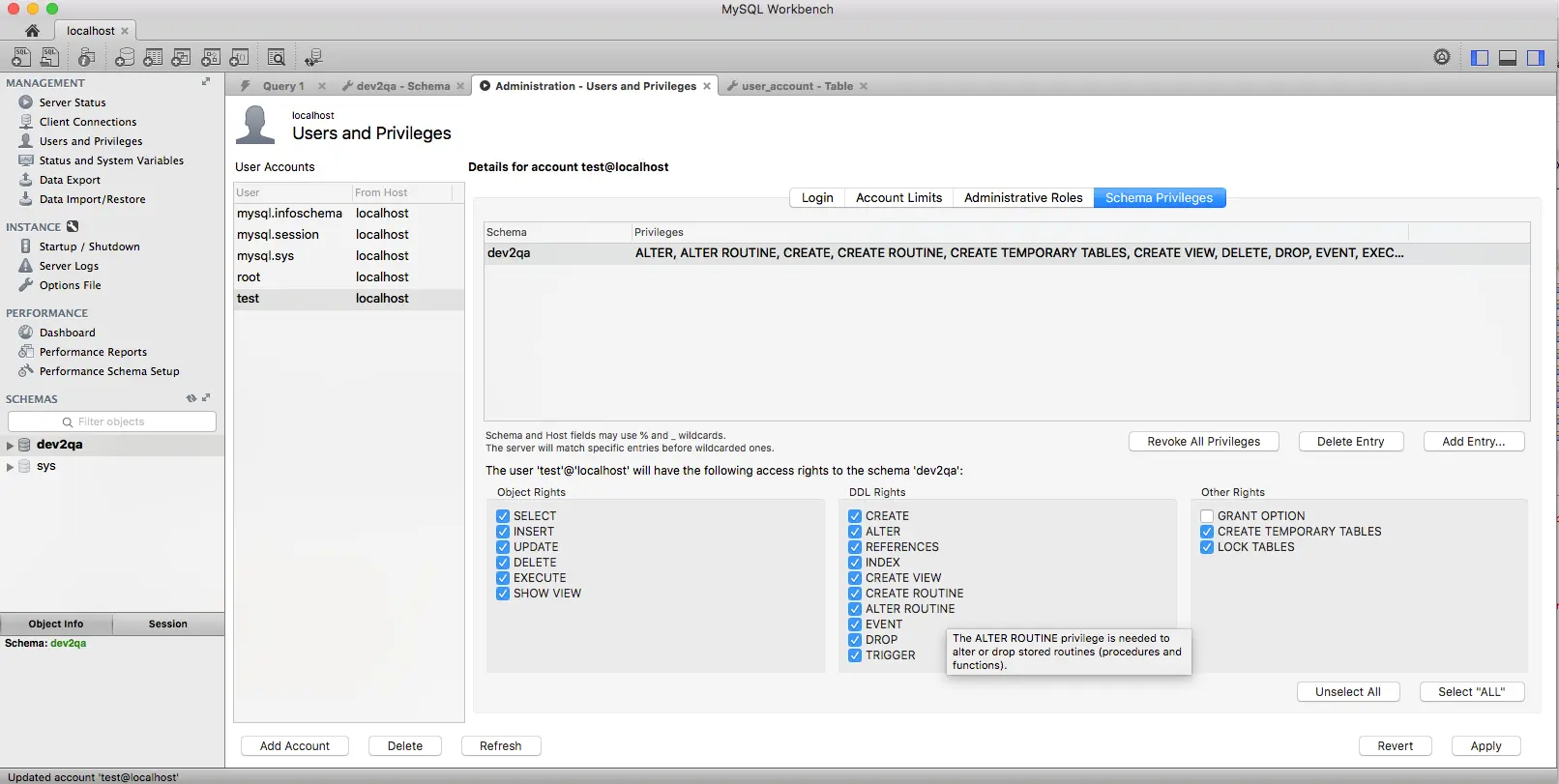
- Klik op Account toevoegen knop onderaan het rechterpaneel.
- Voer gebruikersnaam en wachtwoord in het nieuwe paneel in.
- Klik op Beheerdersrollen om gerelateerde rollen te selecteren en toe te wijzen aan de nieuw aangemaakte MySQL-gebruiker.
- Klik op Schemarechten tabblad om MySQL-databaserechten (schema) toe te wijzen aan de gebruiker door op Invoer toevoegen… te klikken knop. U kunt alle databases of speciale databases selecteren door een tekenreekspatroon te matchen of een exacte tekenreeksovereenkomst.
- Selecteer vervolgens de gewenste Objectrechten, DDL-rechten of Overige rechten onderaan en klik vervolgens op Toepassen om de geselecteerde rechten toe te passen op de aangemaakte gebruiker.
5. Maak een voorbeeld van een gebruikersaccounttabel.
In onze MySQL JDBC-voorbeelden gebruiken we altijd een tabel user_account, dus we moeten deze tabel maken met MySQL-workbench. Hieronder vindt u de tabel DDL SQL-code, u kunt deze ook uitvoeren om deze tabel te maken.
Om de onderstaande DDL-code uit te voeren, klikt u op Een nieuw SQL-tabblad maken voor het uitvoeren van query's knop (  ) op de MySQL workbench-werkbalk in de linkerbovenhoek om een SQL-opdrachtvenster te openen en vervolgens de onderstaande code erin te kopiëren . Klik vervolgens op de knop Uitvoeren (het eerste bliksempictogram)
) op de MySQL workbench-werkbalk in de linkerbovenhoek om een SQL-opdrachtvenster te openen en vervolgens de onderstaande code erin te kopiëren . Klik vervolgens op de knop Uitvoeren (het eerste bliksempictogram)  ) in de bovenste werkbalk van het SQL-venster om de code uit te voeren.
) in de bovenste werkbalk van het SQL-venster om de code uit te voeren.

CREATE TABLE `user_account` ( `id` int(11) NOT NULL AUTO_INCREMENT, `user_name` varchar(100) COLLATE utf8_bin NOT NULL, `password` varchar(100) COLLATE utf8_bin NOT NULL, `email` varchar(100) COLLATE utf8_bin NOT NULL, PRIMARY KEY (`id`) ) ENGINE=InnoDB AUTO_INCREMENT=21 DEFAULT CHARSET=utf8 COLLATE=utf8_bin
6. Hoe MySQL-server in de opdrachtregel te verbinden.
- Nadat u de MySQL-databaseserver hebt geïnstalleerd, wordt deze geïnstalleerd in de map /usr/local/mysql .
- Je kunt het commando
/usr/local/mysql/bin/mysql -u root -puitvoeren om verbinding te maken met de MySQL-databaseserver zoals hieronder. Nadat je het juiste wachtwoord hebt ingevoerd ( het root-wachtwoord dat je hebt ingesteld tijdens de MySQL-installatie), kun je de interactieve MySQL-console openen.$ /usr/local/mysql/bin/mysql -u root -p Enter password: Welcome to the MySQL monitor. Commands end with ; or \g. Your MySQL connection id is 8 Server version: 8.0.23 MySQL Community Server - GPL Copyright (c) 2000, 2021, Oracle and/or its affiliates. Oracle is a registered trademark of Oracle Corporation and/or its affiliates. Other names may be trademarks of their respective owners. Type 'help;' or '\h' for help. Type '\c' to clear the current input statement. mysql>
- Als u de parameter -p niet opgeeft in de bovenstaande opdracht, kunt u ERROR 1045 (28000) tegenkomen:Toegang geweigerd voor gebruiker 'root'@'localhost' (met wachtwoord:NO) .
$ /usr/local/mysql/bin/mysql -u root ERROR 1045 (28000): Access denied for user 'root'@'localhost' (using password: NO)
- Je kunt de MySQL binaire map toevoegen in het macOS PATH systeemomgevingsvariabele om het gemakkelijker te maken om verbinding te maken met de MySQL-databaseserver in de opdrachtregel, volg de onderstaande stappen.
# First go to the user home directory. $ cd ~ $ pwd /Users/songzhao # Edit the user .bash_pforile file. $ sudo vim .bash_profile # Add below content at the end of the .bash_profile file. Save and exit. # Add MySQL binary folder in the macOS system environment variable PATH. PATH="/usr/local/mysql/bin:${PATH}" export PATH # Verify the .bash_profile has been changed as required. $ cat .bash_profile # Make the above changes take effect in macOS. $ source .bash_profile # Now you can run mysql command directly in terminal to connect to the MySQL database server. $ mysql -u root -p - Om de MySQL-opdrachtregelconsole af te sluiten, voert u de exit . in commando en druk op enter.
mysql> exit Bye
7. Hoe MySQL-server te starten / stoppen in de opdrachtregel.
- Voer
sudo mysqld stopuit opdracht om MySQL-databaseserver in de opdrachtregel te stoppen.$ sudo mysqld stop 2021-02-27T11:51:29.507234Z 0 [System] [MY-010116] [Server] /usr/local/mysql-8.0.23-macos10.15-x86_64/bin/mysqld (mysqld 8.0.23) starting as process 5364 2021-02-27T11:51:29.511721Z 0 [Warning] [MY-010159] [Server] Setting lower_case_table_names=2 because file system for /usr/local/mysql-8.0.23-macos10.15-x86_64/data/ is case insensitive 2021-02-27T11:51:29.511796Z 0 [ERROR] [MY-010123] [Server] Fatal error: Please read "Security" section of the manual to find out how to run mysqld as root! 2021-02-27T11:51:29.511886Z 0 [ERROR] [MY-010119] [Server] Aborting 2021-02-27T11:51:29.512192Z 0 [System] [MY-010910] [Server] /usr/local/mysql-8.0.23-macos10.15-x86_64/bin/mysqld: Shutdown complete (mysqld 8.0.23) MySQL Community Server - GPL.
- Uit de bovenstaande uitvoer kunnen we zien dat het een fatale fout veroorzaakt [ERROR] [MY-010123] [Server] Fatale fout:lees het gedeelte "Beveiliging" van de handleiding om erachter te komen hoe u mysqld uitvoert als wortel!
- Om deze fout op te lossen, moeten we het commando
$ /usr/local/mysql/bin/mysqladmin --port=8889 -u root -p shutdownuitvoeren om de MySQL-databaseserver te stoppen. - Voer de onderstaande opdracht uit om de MySQL-databaseserver te starten in de macOS-opdrachtregel.
$ sudo /usr/local/mysql/support-files/mysql.server start Starting MySQL .Logging to '/usr/local/mysql/data/songs-MacBook-Pro.local.err'. . SUCCESS!
- U kunt de MySQL-databaseserver ook stoppen en opnieuw opstarten met behulp van de bovenstaande
mysql.servercommando zoals hieronder.# Stop the MySQL database server. $ sudo /usr/local/mysql/support-files/mysql.server stop Shutting down MySQL . SUCCESS! # Restart the MySQL database server. $ sudo /usr/local/mysql/support-files/mysql.server restart ERROR! MySQL server PID file could not be found! Starting MySQL .. SUCCESS!
